商品管理(新增商品)
目录
一、新增商品
二、初始库存数量
三、分类/品牌设置
四、多规格与多单位
五、价格管理
六、自动生成货号或隐藏货号
七、自动生成条码
八、注意事项
九、旧版视频教程
业务说明:在商品管理中新增商品信息后,才能进行采购入库和销售等操作。
新增商品
点击【首页】---【商品管理】---【新增】,输入商品信息(名称和货号必填)然后保存即可。
温馨提示:
a.【从秦丝海量数据导入】可以扫描已录入国家条码库的商品条码,然后自动识别对应的商品信息(包括商品名称、条码、型号规格、品牌、商品图片等信息),然后一键导入到系统,提高建品效率。
b.【标签识别】可以扫描商品标签识别出商品名称、货号、价格,减少新增商品时间。详见:《如何拍标签...建档》
c. 若要用表格批量新增商品信息,需在电脑操作,详见:《批量导入商品信息教程》
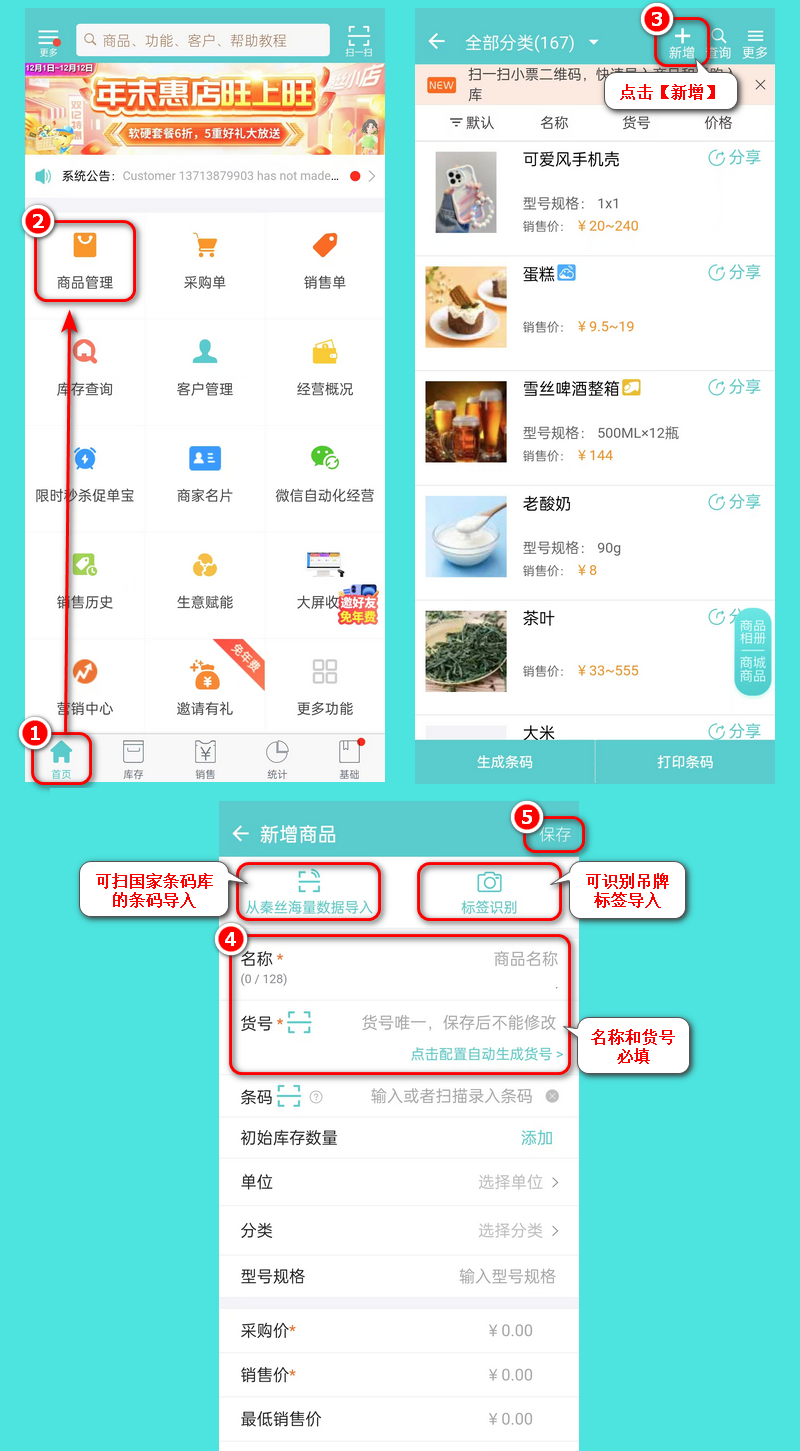
初始库存数量
初始库存数量指这个仓库原来有初始的库存,在新增商品的时候可以进行填写。
步骤:点击【初始库存数量】左侧的【添加】,设置各个仓库的初始库存数量,【确认】。
注意:已新增完成的商品无法再填写初始库存数量。
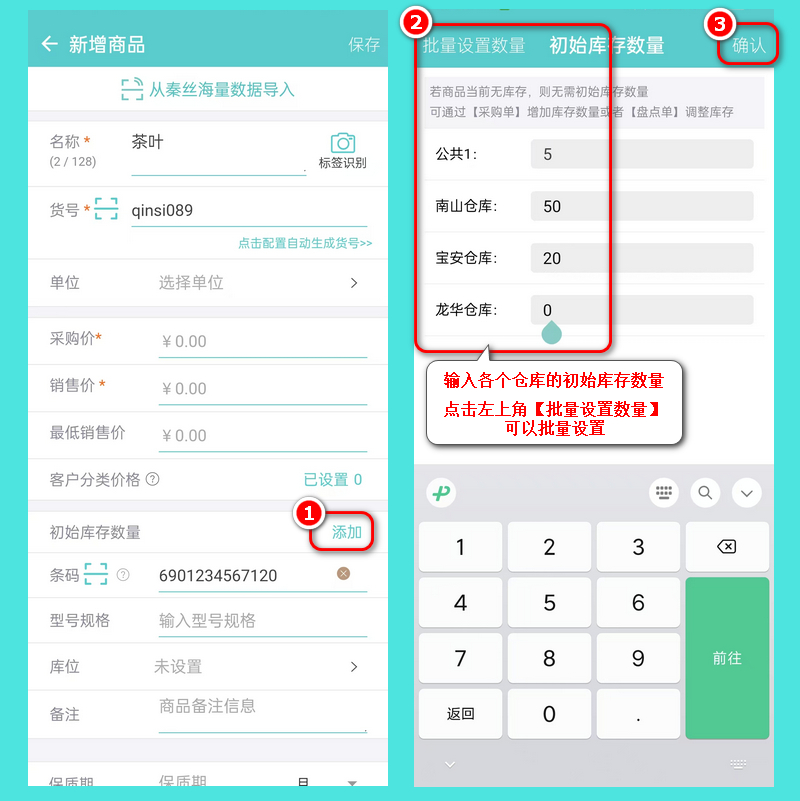
分类/品牌设置
1、商品分类设置
新增商品时点击【选择分类】---【添加分类】,设置分类名称、上级分类、描述、排序、图片等,【保存】。(左滑某个分类可以编辑或删除)
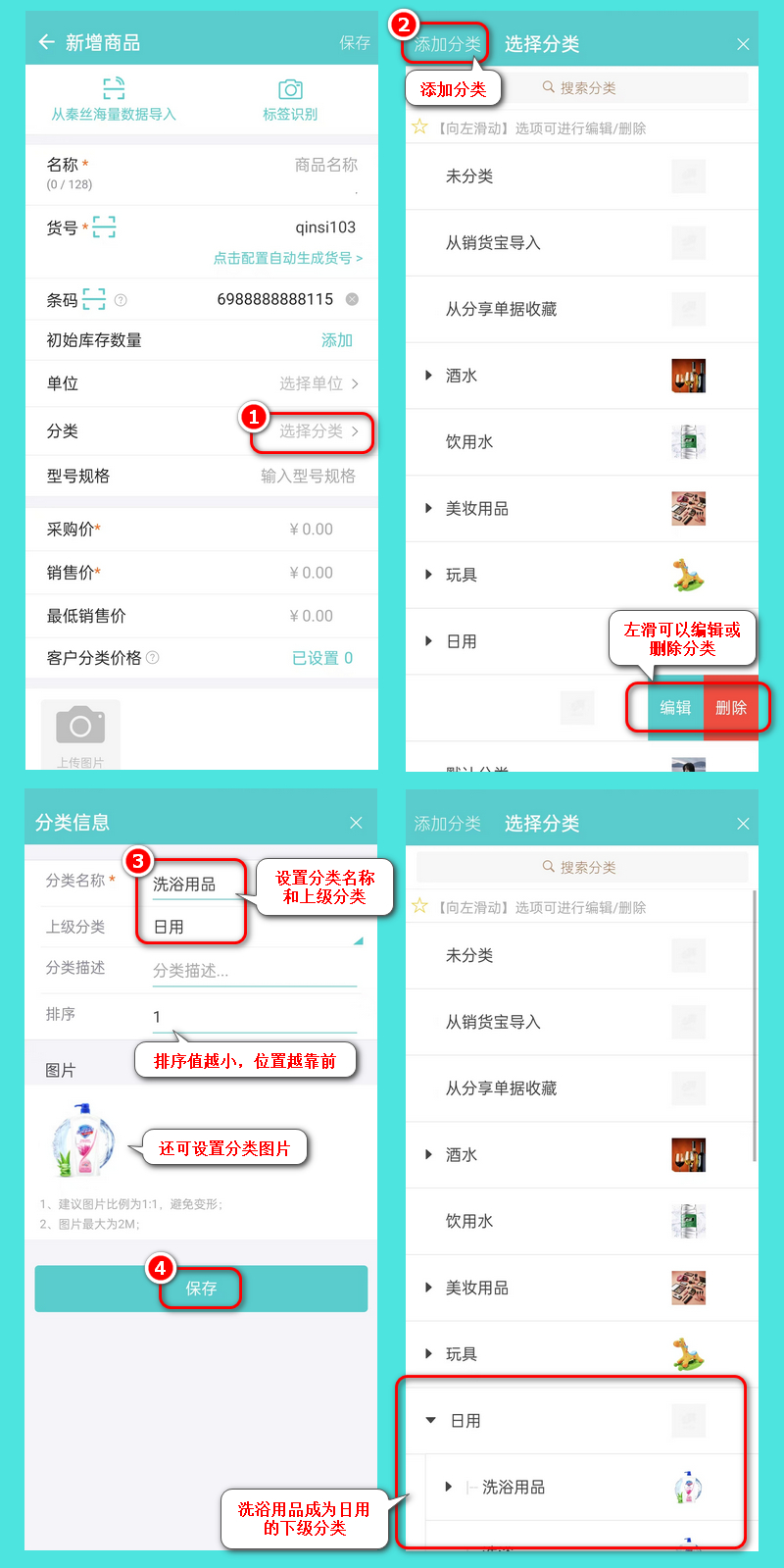
2、品牌设置
新增商品时点击【选择品牌】---【添加品牌】,设置品牌名称、网址、描述、排序等,【保存】。(左滑某个品牌可以编辑或删除)
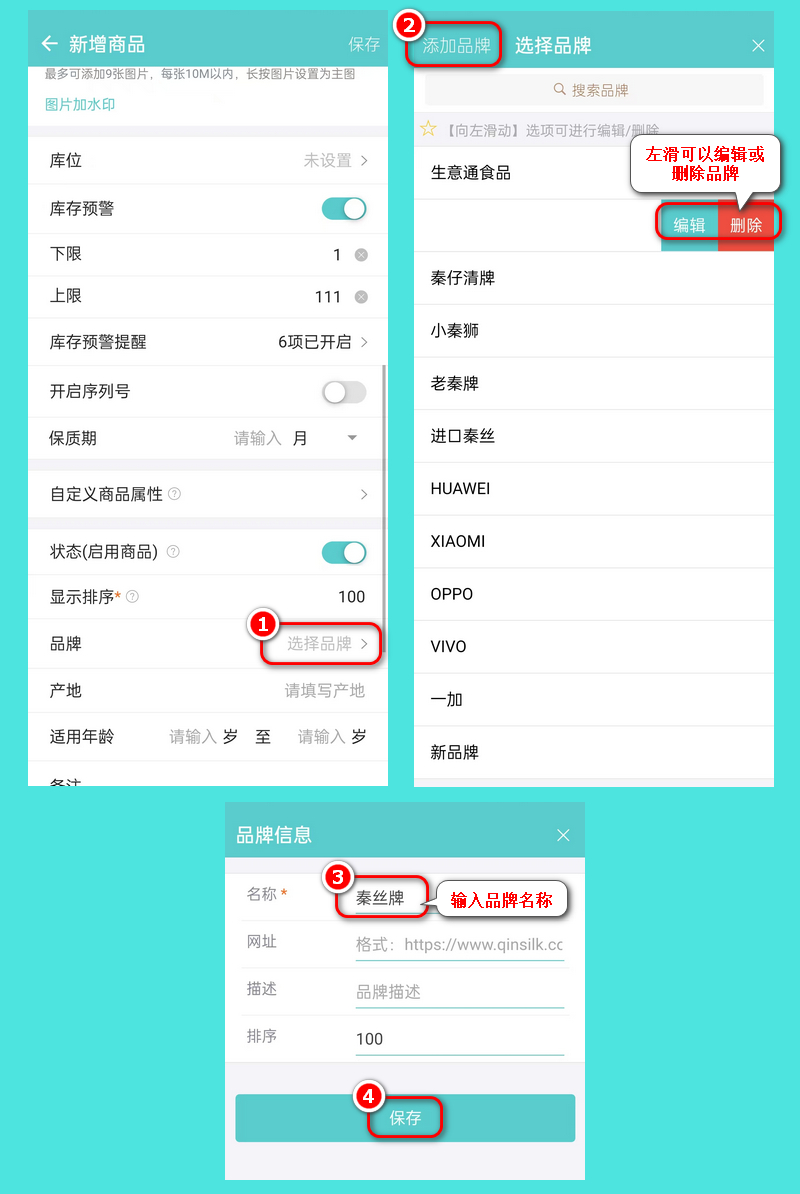
多规格与多单位
1、如果一款商品有多种规格(比如手机有多种颜色、内存、版本,进行组合搭配),可开启多规格功能,详见:《商品多规格功能...》
2、如果一款商品有多种单位(比如苹果可以按“斤”、“kg”、“件”、“大箱”等单位进行采购和销售),可开启多单位功能,详见:《如何使用多单位》
3、下图展示了设置多规格和多单位后,开销售单和销货宝微商城下单的页面:
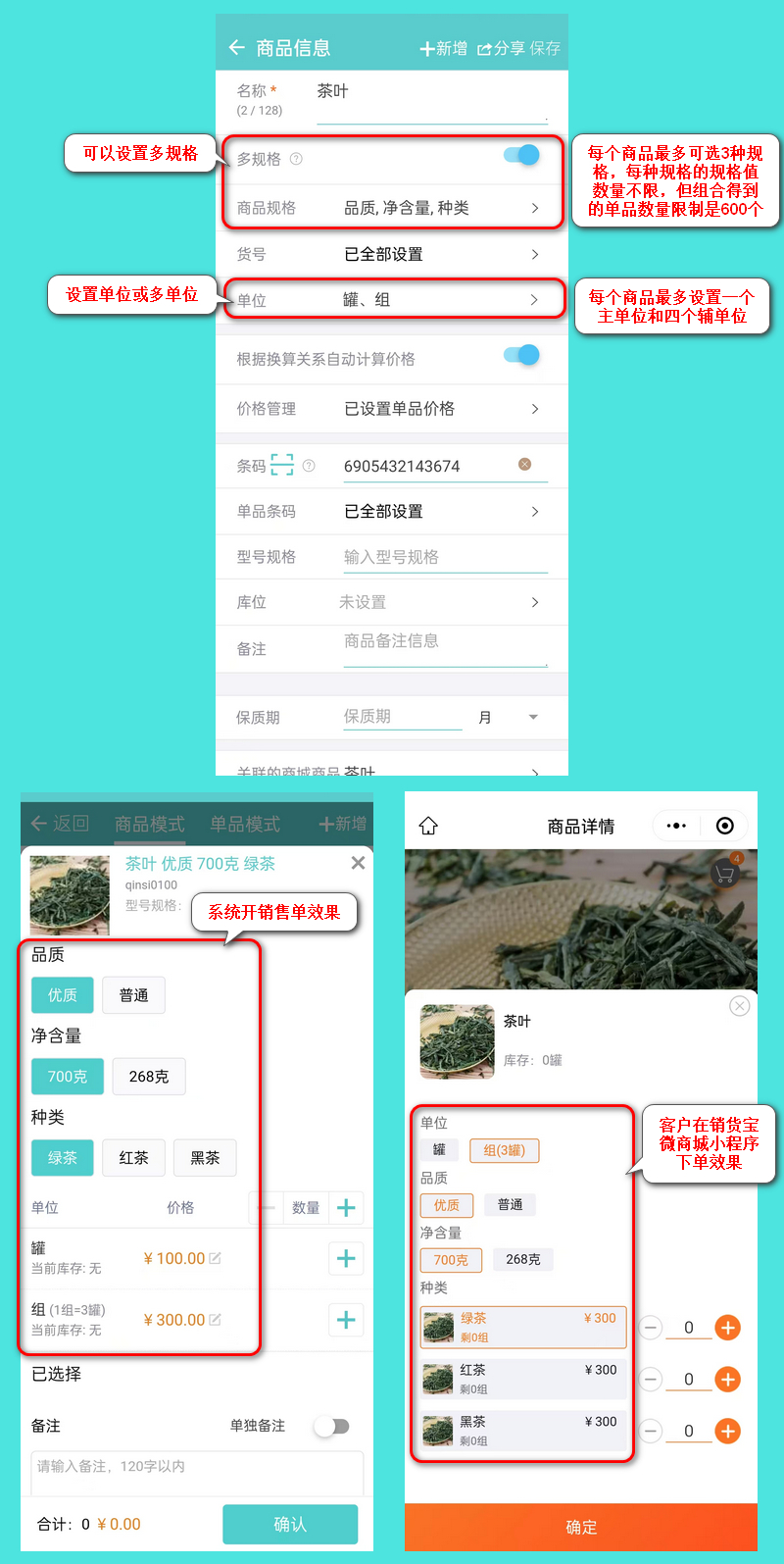
价格管理
温馨提示:在新增商品时,若使用了多单位,开启【根据换算关系自动计算价格】按钮即可自动换算不同单位的价格。
1、点击【价格管理】---【分类设置】,找到需要启用客户分类价格的客户分类,开启其右侧的按钮,【保存】,后续可以设置针对不同的客户分类设置不同的销售价格;
2、开启【设置单品价格】按钮即可设置不同规格单品的价格,点击某个客户分类,可使用【筛选】和【批量操作】功能快速填写各个单品的价格,然后【确认】---【确认】---【保存】。
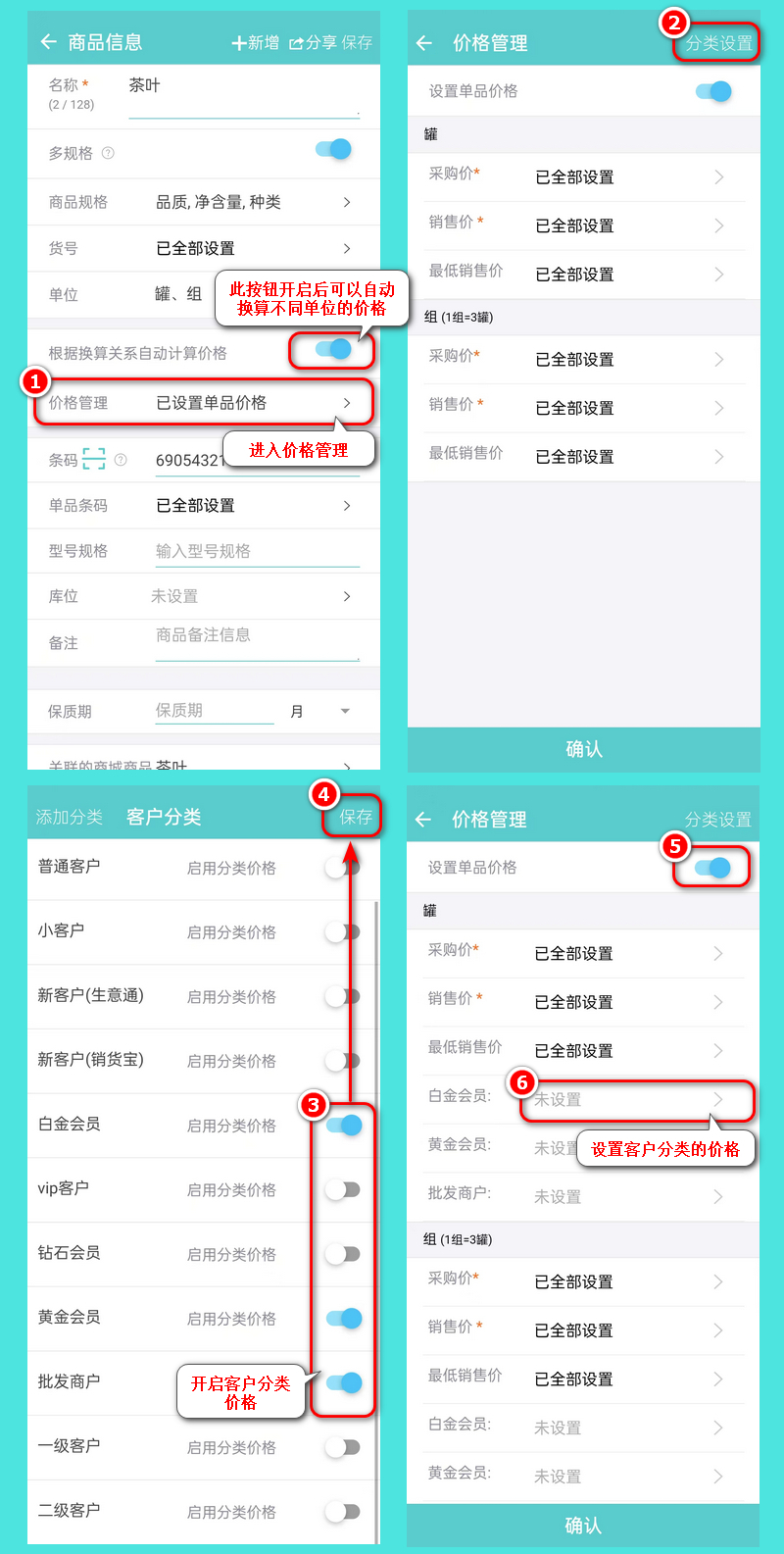
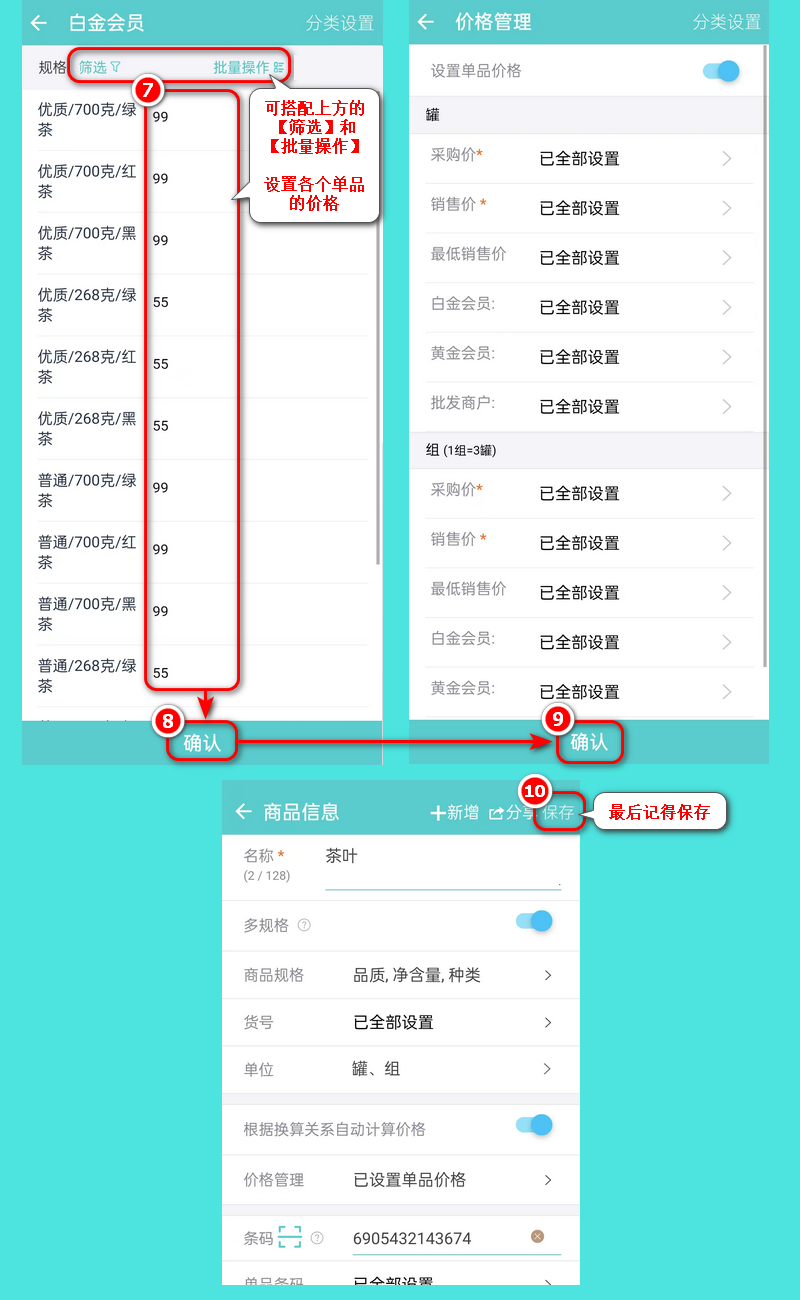
自动生成货号或隐藏货号
1、新增商品时【点击配置自动生成货号】---【自动生成货号】,开启按钮、设置货号前缀和数字长度,关闭后重新新增商品,即可自动生成货号了。

2、觉得用不到货号,怎么隐藏?
回到【基础】页面,点击【行业功能配置】---【显示货号】,关闭【系统内显示货号】,关闭页面即可。
注意:如果系统开启了多规格功能,还需要开启“自动生成货号”,才能不显示货号。
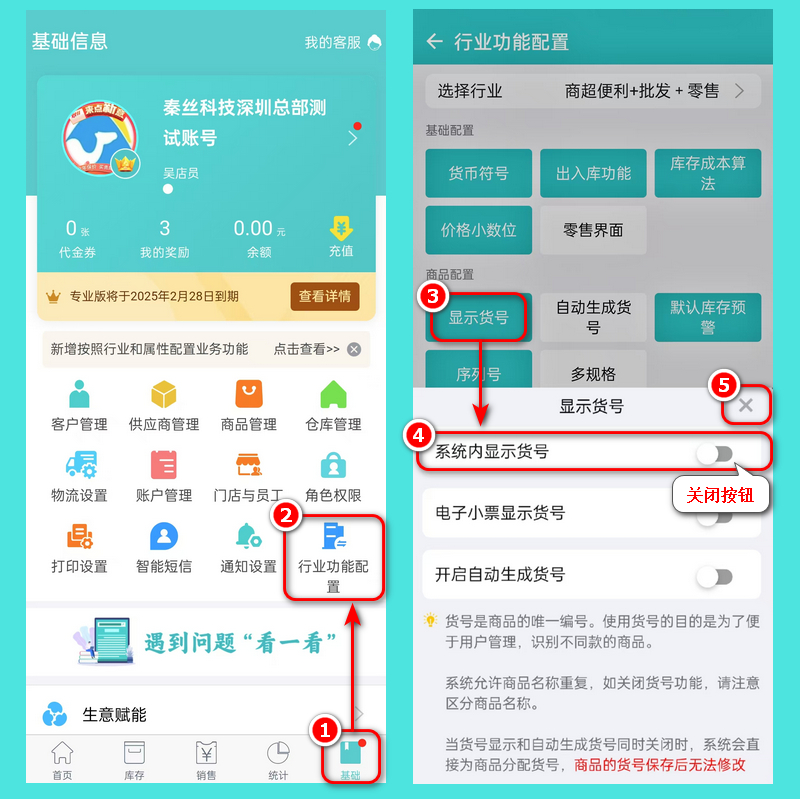
自动生成条码
点击【首页】---【商品管理】---【生成条码】,配置生成规则后【保存】,再次新增商品即可看到自动生成的条码。更多介绍请查看:《条码管理:自动生成条码》
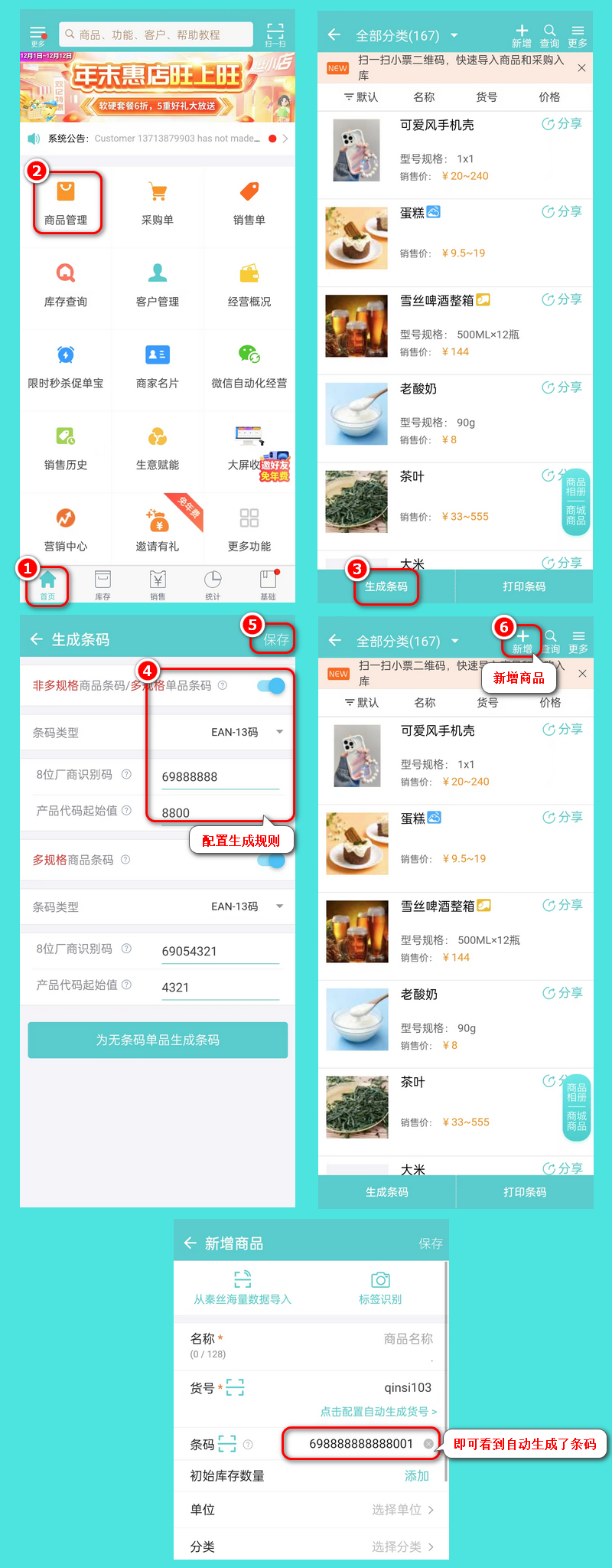
注意事项
1、已经使用的商品是否可以删除呢?
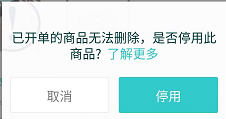
答:不支持删除,因为商品已经发生过库存或者财务,删除之后相当于您公司的财务中关于这件商品的流水空缺,将来您对账会找不到这条记录,所以不能删除,只能停用!停用步骤:点击此商品进入编辑页面---“启用状态”选择“停用”---【保存】。
2、如何查看已停用商品?
答:【商品管理】---【筛选】---状态设为“已停用”---【搜索】。
3、如何启用之前停用的商品?
答:按上面方法找到已停用的商品,点击此商品进入编辑页面---“启用状态”选择“启用”---【保存】。
4、为什么货号不支持修改?
答:货号是生产厂商对商品所标记的唯一编号。系统中所有的单据都基于货号生成的,是根据货号区分不同款的商品的,如果放开货号修改限制,会造成库存、账务、单据等方面的混乱甚至出错,影响经营健康度!想换个货号只能重新新增一款商品。
旧版视频教程
相关推荐>>>
☆销售单
了解更多免费培训课程
请关注秦丝官方公众号:秦丝生意百科
 有帮助
有帮助
 没有帮助
没有帮助

反馈成功,感谢您的宝贵意见。
我们会努力做到更好!
